“IE已限制此网页运行脚本或Active控件,点击此处允许”,如何让它不提示?
Posted
tags:
篇首语:本文由小常识网(cha138.com)小编为大家整理,主要介绍了“IE已限制此网页运行脚本或Active控件,点击此处允许”,如何让它不提示?相关的知识,希望对你有一定的参考价值。
我用office做了一个网页放在C盘上做浏览器主页,每次打开IE就弹出这个。把安全设置下的active和脚本选项全部启用后,重新打开主页,日!直接无法浏览了,如图内容。请问怎么设置取消啊?安全没问题,因为装着卡巴呢!
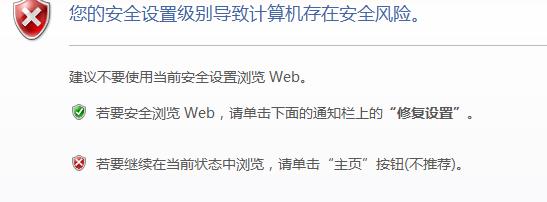
使”IE已限制此网页运行脚本或Active控件,点击此处允许“不再提示步骤如下:(演示使用WIN10系统,其他Windows版本操作大致相同)
1丶打开IE浏览器,点击右上方齿轮图标,在弹出的菜单中选择“Internet选项”。

2丶点击上方菜单栏的“高级”。
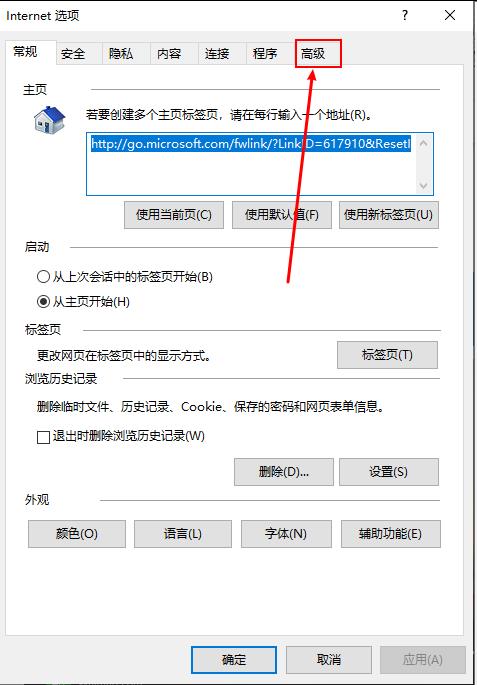
3丶勾选“允许活动内容在“我的电脑”的文件中运行并点击右下方的应用按钮,最后确定即可。

在IE的internet选项的安全选项卡中,点击自定义级别,把里面用着重标注的项目勾选至提示状态,就可以不再提示该信息了。
打开IE,点击右上角的齿轮图标

点击internet选项

点击安全选项卡,点击自定义级别
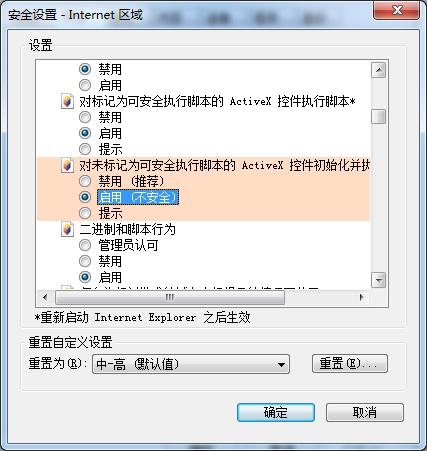
将所有类似橘黄色的勾选了启用(不安全)的项目改成提示或禁用。
或者直接点击通知栏上的修复设置自动修复。

然后就不会再出现类似窗口了。
参考技术B 在IE的internet选项的安全选项卡中,点击自定义级别,把里面用着重标注的项目勾选至提示状态,就可以不再提示该信息了。打开IE,点击右上角的齿轮图标
点击internet选项
点击安全选项卡,点击自定义级别
将所有类似橘黄色的勾选了启用(不安全)的项目改成提示或禁用。
或者直接点击通知栏上的修复设置自动修复。
然后就不会再出现类似窗口了。 参考技术C 下载个其他浏览器用吧,比如搜狗,360之类的,我之前有这个问题,更换了就没有提示了 参考技术D 此时点击右边窗口中的节点或设置,便会出现关于此节点或设置的适用平台和作用让IE插件不再骚扰你 我们平常上网浏览网页时,总会弹出一些诸如“是否安装
以上是关于“IE已限制此网页运行脚本或Active控件,点击此处允许”,如何让它不提示?的主要内容,如果未能解决你的问题,请参考以下文章